Fire TVはそれなしではそれほど便利ではありませんリモート。 Fire TV Stickをワイヤレスでナビゲートして映画やテレビ番組を視聴することは、非常に便利なことの1つです。交換用のリモコン、ゲームパッド、その他のBluetoothデバイスをペアリングすることもできます。 Fire Stickのリモコンを手でペアリングする必要がある場合は、以下の完全なガイドをご覧ください。

30日間無料のVPNを取得する方法
たとえば、旅行中に短時間VPNが必要な場合は、トップランクのVPNを無料で入手できます。 ExpressVPNには30日間の返金保証が含まれています。 サブスクリプションの料金を支払う必要がありますが、それは事実ですが、 30日間のフルアクセス、その後全額払い戻しのためにキャンセルする。質問なしのキャンセルポリシーは、その名の通りです。
VPNでFire TVを安全に視聴する
Fire TVは最高の映画ストリーミングデバイスです周り。 Amazon経由で映画をレンタルする場合でも、サイドローディングされたアプリで映画をストリーミングする場合でも、エンターテイメントが不足することはありません。 Fire Stickストリームを使用する場合でも、オンラインにアクセスするときは常にアクティビティを安全に保つことをお勧めします。暗号化されていないインターネット接続は、身元、場所、訪問している映画やウェブサイトなど、多くの個人情報を世界中と共有できます。
仮想プライベートネットワークにより、滞在が容易になります安全なオンライン。 VPNは、デバイスから送信されるデータの各パケットを暗号化するため、誰でも自分が何をしているか、または何をしているのかを見ることができません。また、これらを使用して仮想ロケーションを変更し、世界中のリージョンロックされたコンテンツにアクセスして、Fire Stick所有者のエンターテインメント兵器に優れた追加を行うことができます!
1. ExpressVPN –最速のVPN
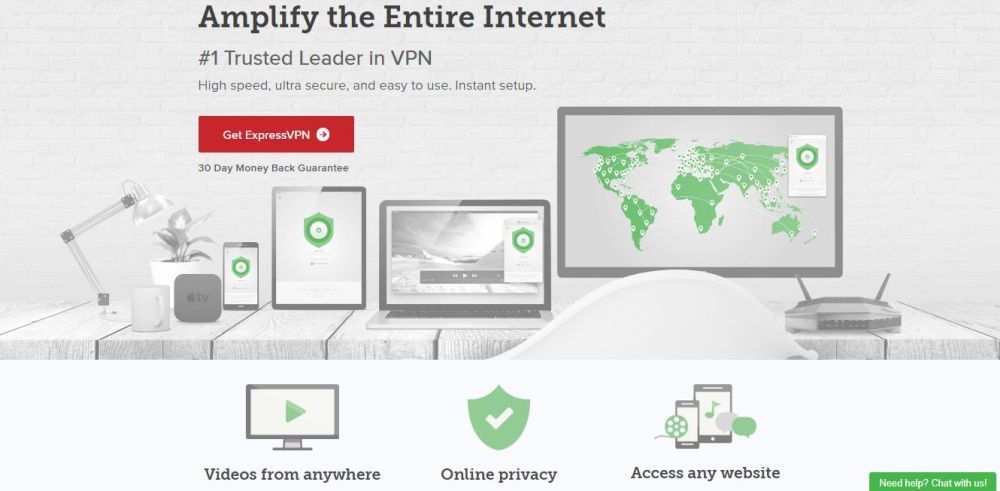
ExpressVPN スピードがすべてであり、HDをストリーミングしているときそして4K映画、少しずつ数えます。 ExpressVPNは、94か国の何百もの場所をカバーする大規模なサーバーネットワークを実行します。各場所は、信じられないほど安全な256ビットAES暗号化と、トラフィック、DNS要求、およびIPアドレスに関するゼロロギングポリシーでロックされています。自動キルスイッチとDNSリーク保護機能により、接続するたびにIDが安全に保たれ、高速で安全なFire TVストリームの完璧な基盤が得られます。
- 特別オファー:3か月無料(49%オフ-以下のリンク)
- 3,000以上の超高速サーバー
- AES-256暗号化
- ロギングポリシーが適切に実施されていない
- チャットによる優れた顧客サービス。
- 制限された構成オプション
- 他のオプションよりも少し高価です。
2. IPVanish – Fire TVに最適なVPN

IPVanish 完全にバランスの取れた速度とセキュリティを兼ね備えています仕方。同社は60か国で950を超えるサーバーのネットワークを運用しており、膨大なIPアドレスと低遅延接続を提供しています。データを接続するたびに、DNSリーク保護と自動キルスイッチで保護され、256ビットAES暗号化と組み合わせたゼロトラフィックロギングポリシーにより、プライベートアクティビティがどのようにでも維持されます。
排他的: サインアップして、年間プランを60%割引でご利用いただけます(月額4.87ドル)。 7日間の返金保証を使用して、購入前に試すこともできます。
Fire StickとFire TV Remoteをペアリングする方法
最大7台のリモコンをペアリングできます一度に発射装置。これには、元のデバイスで入手したパックインリモコン、交換用リモコン、ゲームコントローラー、スマートフォンで実行するアプリベースのリモコンが含まれます。ペアリングは、ほとんどの場合ボタンを押すのと同じくらい簡単です。以下のセットアップガイドに従ってください。数秒ですべてがペアリングされ、完璧になります。
Fire Stick Remoteを初めてペアリングする
アマゾンは、念のためにかなりの時間を費やしましたFire TVおよびFire Stickデバイスは、セットアップと使用が非常に簡単です。ほぼすべてのことが自動的に行われるため、デバイスの最初の電源投入はこの良い例です。
Fire Stickの準備ができたら、プラグを差し込みますテレビの電源コードをコンセントに差し込み、テレビの電源を入れます。リモコンをつかみ、2つのAAAバッテリーを背面に入れます。新しいデバイスには、すぐに使用できるAmazonブランドのバッテリーが付属しています。FireTVに電力が供給されている場合、自動的にリモートと同期してペアリングされます。何もする必要はありません。ストリーミングを開始してください。
何らかの理由でペアリングプロセスが失敗した場合、ホームボタンを10秒間押したままにして、もう一度お試しください。これにより、リモートのペアリングルーチンが開始され、Fire Stickにアクティブデバイスとして追加するように通知されます。
交換用リモコンのペアリング
最初のリモコンに何かが起こった場合、またはAmazonで利用可能な多くのサードパーティオプションのいずれかを試してみたい場合は、いつでもFire Stickに新しいペアリングを追加できます。これを行うときに古いデバイスを削除する必要もありません。最大7つの同時ペアに達していない限り、交換用のリモコンを追加するだけで準備完了です。
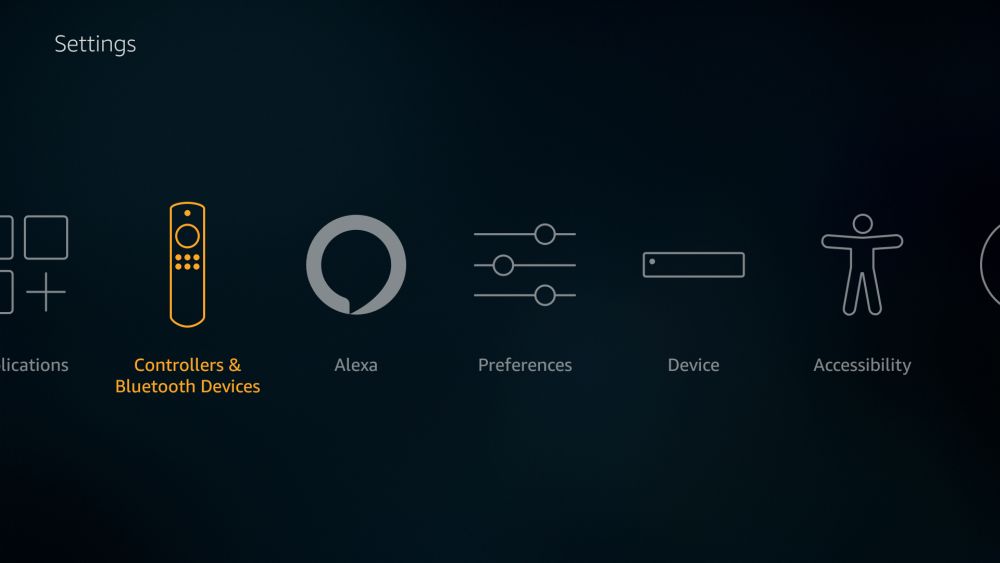
追加のFire TVリモコンをペアリングするには、まずデバイスの電源を入れて、 設定 メニュー。を開く コントローラーとBluetoothデバイス セクション、次に選択 Amazon Fire TVリモコン.
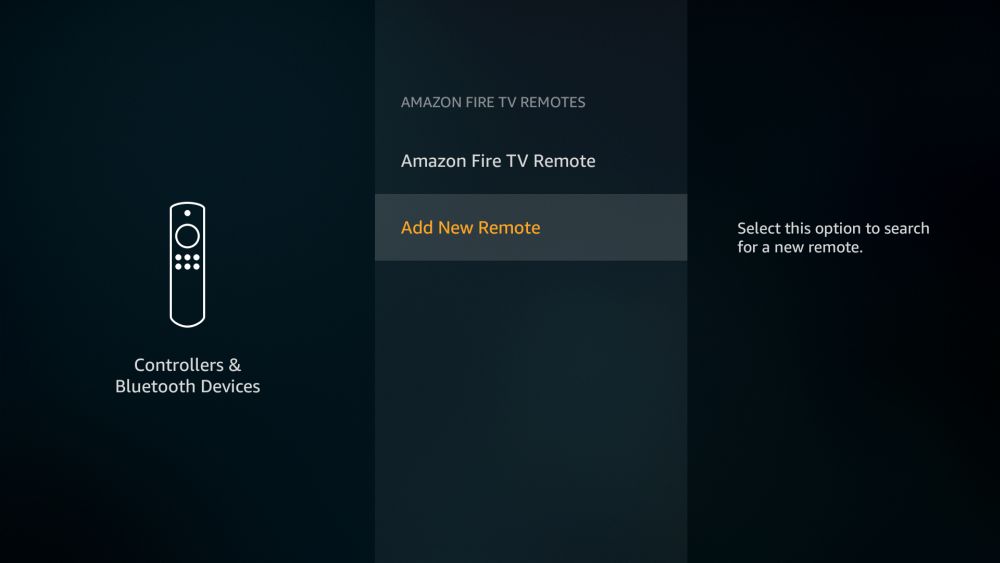
選ぶ 新しいリモートを追加 プロセスを開始するメニュー項目。次に、 ホームボタン 交換用リモコンで約10秒間。しばらくするとペアリングが完了し、新しいデバイスを使用する準備が整います。
ゲームコントローラをリモートとしてペアリングする
Fire TVとFire Stickの両方にフル装備Amazon Appstoreゲームのサポート。それらのほとんどは、標準のリモコンで遊ぶのは絶対に苦痛ですが、適切なワイヤレスコントローラーがあれば、簡単にペアリングして再生を開始できます。何よりも、互換性のあるBluetoothゲームパッドを使用して、Fire TVをリモコンのように制御できます。
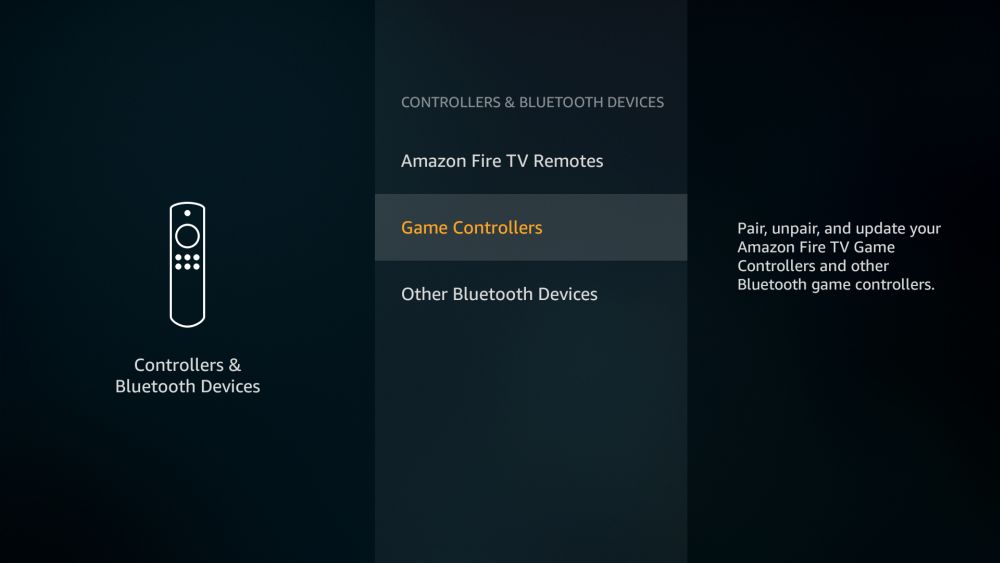
ゲームコントローラをペアリングするには、Fire TVの起動中に電源を入れて準備を整えます。に行く 設定 メインメニューから、次に選択 コントローラーとBluetoothデバイス。選ぶ ゲームコントローラー オプション、その後に 新しいゲームコントローラーを追加。ホールド ホームボタン ゲームパッドで約10秒間、ペアリングが自動的に完了します。
すべてのBluetoothゲームパッドがFire TVで動作するわけではありません。コース。使用する必要がある場合、Amazonで公式の製品を探すことをお勧めします。第一世代のFire TVデバイスは、ワイヤレスUSBレシーバーを介して最大2つのXboxコントローラーをサポートしますが、後のモデルではこのオプションが削除されました。
他のデバイスのペアリング
Fire TVはほんの数個以上とペアリングできますリモコンとゲームパッド。 Bluetoothキーボードと他のいくつかのアクセサリをペアリングすることもできます。ほとんどのアクセサリは機能を追加する一方で、インターフェイスをワイヤレスで操作できます。
別のデバイスをペアリングするには、Fire TVの設定ページに戻り、選択します コントローラーとBluetoothデバイス、次に[その他のBluetoothデバイス]を選択します底。 [Bluetoothデバイスの追加]オプションをクリックして、Fire TVまたはFire Stickのペアリングを開始する準備をします。次に、ペアリングしようとしているデバイスをBluetooth経由で検出可能にします。これは、問題のハードウェアによって異なりますが、通常はボタンを数秒間押し続けるような単純なものです。これが完了すると、Fire TVは自動的にデバイスとペアリングされ、すぐに使用できます。
Fire TVのリモートスマートフォンアプリをペアリングする方法
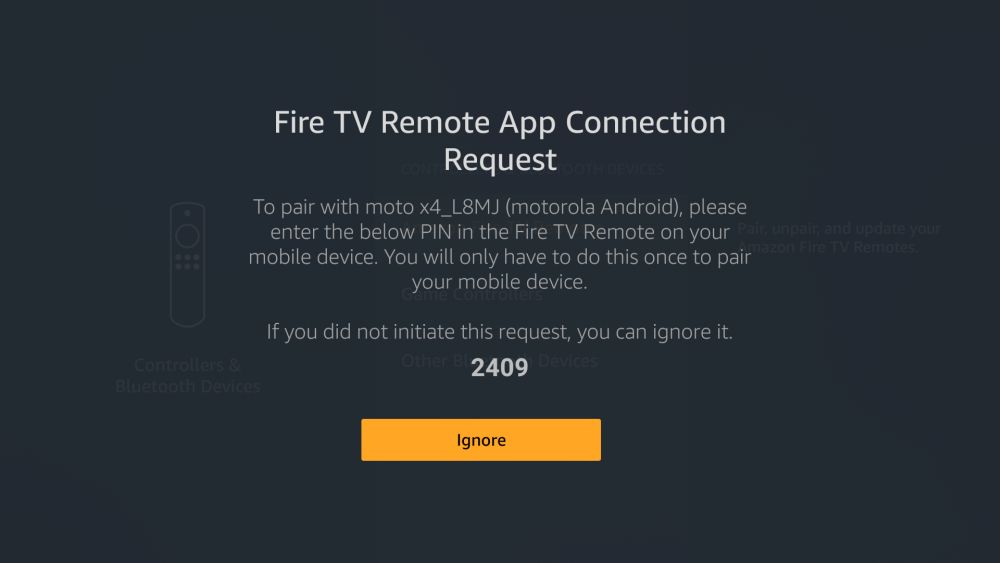
Fire TVの最高の隠された機能の1つは公式およびサードパーティのさまざまなアプリをリモートとして使用する機能。別のプラスチックをペアリングする必要はなく、アプリを起動してストリーミングを開始するだけです。ペアリングプロセスも簡単です。
Fire TVスマートフォンアプリを使用するには、次のものが必要です。別のデバイスへのアクセス。 iPadやiPhoneなどのiOSハードウェアと同様に、Androidスマートフォンまたはタブレットはすべて動作します。第4世代のFireタブレットをお持ちの場合は、そこからアプリを使用することもできます。デバイスアプリ市場で互換性のあるリモートアプリを検索します。 Amazonには、Amazon Fire TV Remote Appと呼ばれる公式のアプリがあり、これはこの仕事に最適なソフトウェアです。また、音声制御や基本的なFire TVナビゲーションに使用できるサードパーティのアプリもたくさんあります。
リモートアプリをインストールしたら、時間ですFire Stickとペアリングします。 Fireデバイスの電源が入っていて、ホームWi-Fiネットワークに接続されていることを確認してください。次に、スマートフォンまたはタブレットのWi-Fiをオンにして、まったく同じネットワークに接続します。リモートアプリを起動し、ペアリングするデバイスを選択します。デバイスを見つける前に、Amazonアカウントにサインインする必要がある場合があります。コードがテレビに表示されます。アプリに入力してペアリングを確認します。
アプリを開いてFireを使用するたびにデバイスがアクティブな場合、携帯電話で制御できるはずです。問題が発生した場合は、両方のデバイスがまったく同じWi-Fiネットワークを使用していることを確認するか、Fire TVを再起動してください。
詳細なガイドをご覧ください スマートフォンをFire TVのリモコンとして使用する.
リモートペアリングの問題のトラブルシューティング
通常、ペアリングのプロセスは非常に簡単ですが、だからといって問題が発生するわけではありません。以下の一般的な修正を試して、軌道に戻すのに役立つかどうかを確認してください。
範囲を確認する
ペアリングされたリモコンとゲームパッドは10以内にある必要がありますFire Stickの足が機能します。また、信号強度を最適化するための空きスペースも必要です。キャビネットやエンターテイメントセンターなどの障害物がある場合は、それらを動かしたり、位置を変えてみてください。干渉が発生した場合に備えて、Fire TVをテレビから少し遠ざけてみることもできます。
余分なデバイスを削除する
Fire TVとFire Stickは最大でペアリングできます一度に7つのデバイス。制限に達すると、他のリモコンをペアリングできなくなります。現在アクティブになっているペアリングの数を確認し、使用しなくなったペアリングを削除します。
アクセサリを再ペアリングします
ペアリングは完璧なプロセスではありません。エラーが発生した場合、または「正常に」ペアリングされたデバイスが機能しない場合は、電源が入っていることを確認してから、もう一度ペアリングを試してください。
Fire TVを再起動します
他のすべてが失敗したら、それをオフにして再び。 Fireデバイスの背面から電源コードを外し、数秒待ってから再び接続します。数秒で起動し、前に失敗したペアリングを自動的に受け入れます。一致しない場合は、もう一度ペアリングしてみてください。
ペアリングされたリモートを削除する方法
7つのペアリングされたデバイスの制限に達しましたか?別のハードウェアでリモートを使用する必要がありますか?心配しないでください、ペアリング解除はそれほど難しくありません!
リモートを別のデバイスに登録する
多くの場合、リモコンを削除する必要はありませんペアリング。別のFire Stickを入手した場合は、リモコンとリモコンをペアリングするだけで、すべてが自動的に切り替わります。リモコンは一度に1つのデバイスとしかペアリングできないため、Fire TV OSはそれを非常にうまく処理します。
リモートの手動ペアリング解除
やや隠された機能は、リモートのペアリングを強制的に解除する機能です。 Fire TVがアクセサリをリモート操作するためのメニューオプションを提供していない場合、必要なことは[設定]> [ コントローラーとBluetoothデバイス > Amazon Fire TVリモコン 問題のデバイスを強調表示します。次に、 メニュー+バック+ホームを15秒間押し続ける。ペアリングの解除が完了すると、Fire TVはメインメニューに戻ります。
ペアリングされたリモートアプリを削除する
Fire TVインターフェイスの奇妙な癖はあなたですペアリングされたリモートアプリを最初にペアリングすると、実際にはリモートできなくなります。ペアリングスペースがなくなった場合、それらを取り除く唯一の方法は、Fire TVデバイスを工場出荷時の状態にリセットすることです。
結論
AmazonのFire TVおよびFire TV Stickデバイスは信じられないほど便利なストリーミングマシン。安価で、カスタマイズ可能であり、持ち運びに便利です。必要なのは、デバイスと優れたリモコンさえあれば、何百ものテレビ番組や映画を購入して暴れる準備ができていることです。













コメント